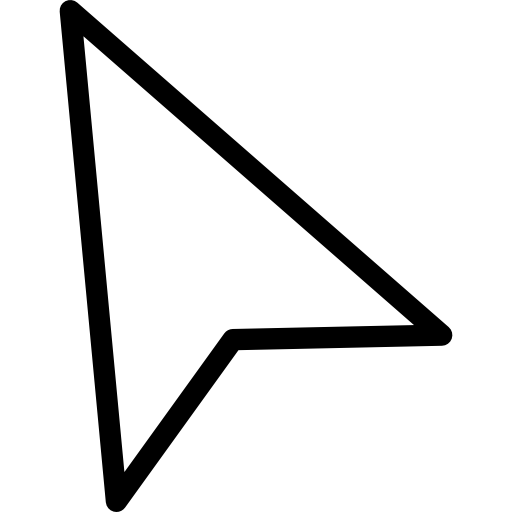Configurer votre NAS Synology pour sauvegarder votre Mac avec Time Machine
3 août 2018
Dans cet article, vous découvrirez comment sauvegarder facilement votre Mac avec Time Machine sur votre NAS Synology.
Nous allons donc créer un utilisateur pour Time Machine et désigner un dossier partagé sur lequel l’utilisateur stockera la sauvegarde.
1. Configuration du NAS.
Créer un utilisateur dédié pour la sauvegarde, nous le nommerons « Time Machine« .
Définir la capacité de stockage à allouer.
A savoir : Le quota doit représenter au minimum deux ou trois fois la taille du disque dur de votre Mac ou de la quantité de données qui doivent être sauvegardées.
Définir les autorisations pour votre utilisateur « Time Machine » aux applications File Station et Rsync.
Créer le dossier partagé qui stockera vos sauvegardes, puis définissez les permissions pour la lecture et l’écriture à votre utilisateurs « Time Machine« .
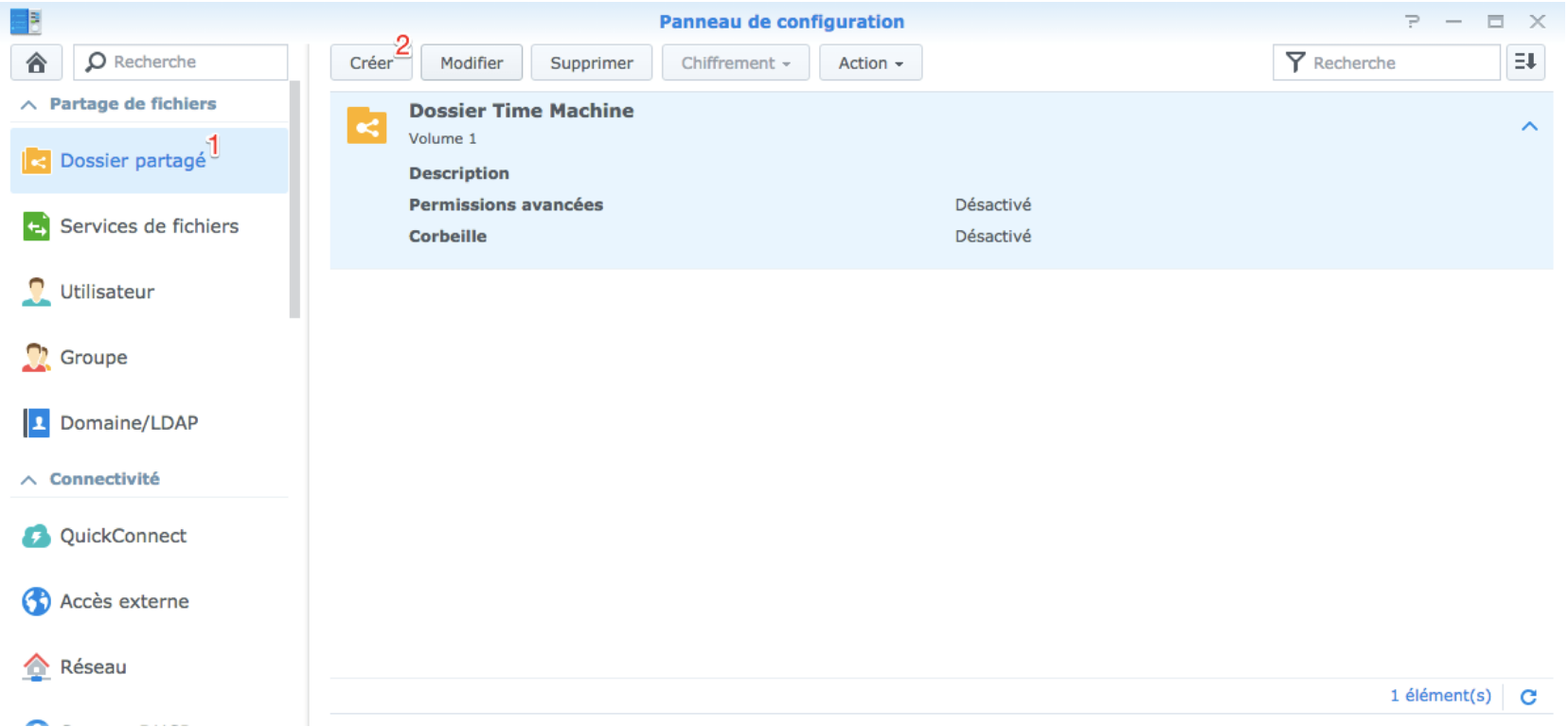
Activer les services AFP (Apple Filing Protocol).
Aller dans l’onglet « Avancé » pour terminer la configuration des services et désignez le dossier Time Machine comme indiqué sur l’image ci-dessous.
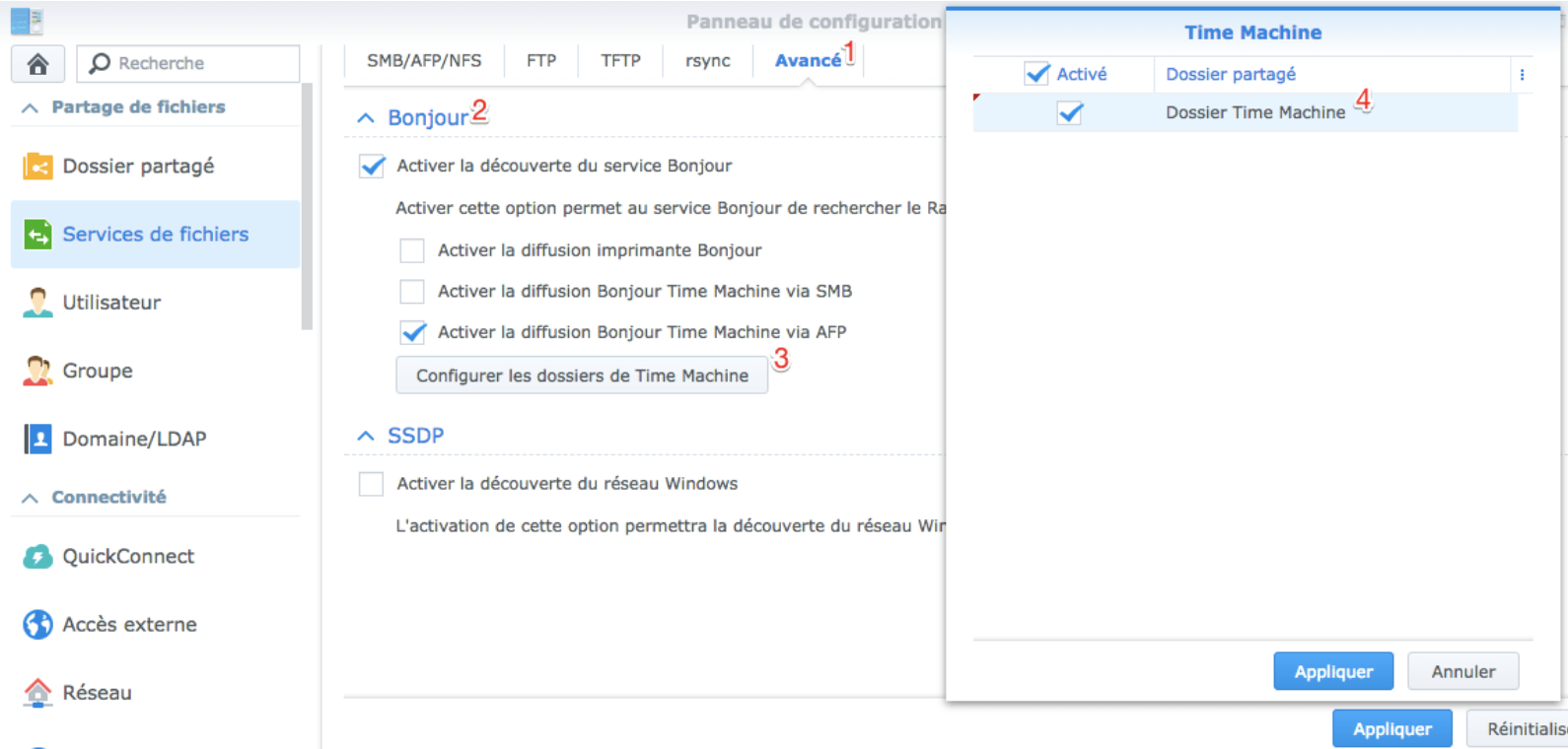
2. Configuration de Time Machine sur votre MAC.
Nous allons dans un premier temps, monter le dossier partagé Time Machine sur votre ordinateur. Dans le Finder, appuyez sur [cmd + k] ou rendez-vous dans le menu Aller > Se connecter au serveur… Renseignez ensuite l’adresse IP ou nom de domaine de votre NAS Synology.
Ajoutez le disque Time Machine au démarrage de votre Mac pour (le monter) systématiquement au démarrage de votre ordinateur. Pour faire cela, ouvrez les Préférences système de votre Mac, allez dans « Utilisateurs et groupes« , sélectionnez votre compte utilisateur, et ajoutez le dossier de sauvegarde depuis l’onglet « Ouverture« .
Entrez dans les préférences Time Machine de votre Mac et choisissez le disque distant Time Machine (votre NAS Synology) comme emplacement de sauvegarde.
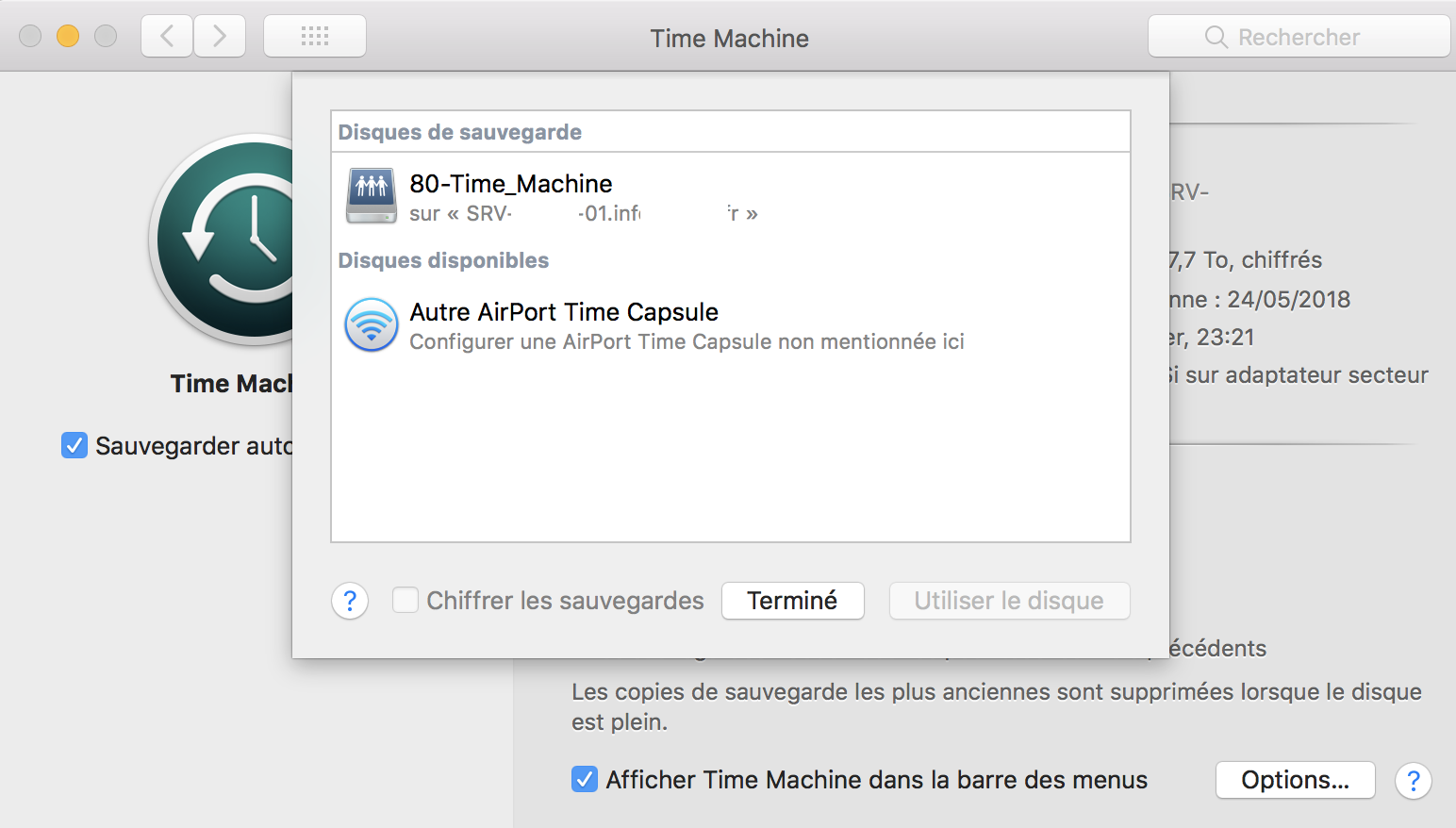
Je vous conseille de sélectionner l’option « Chiffrer les sauvegardes » et « Sauvegarde automatique » puis lancez votre sauvegarde.
A savoir : La sauvegarde de votre MAC fonctionnera uniquement depuis votre réseau local (LAN) et non depuis internet.